Cara mendaftar dan log masuk ke akaun Binolla
Binolla menawarkan platform lancar yang direka untuk meningkatkan perjalanan digital anda. Sama ada anda mencari penyelesaian inovatif, proses yang diselaraskan, atau pengalaman mendalam, Binolla menyampaikan. Mendaftar dan masuk adalah gerbang anda untuk membuka dunia kemungkinan dalam platform dinamik ini.
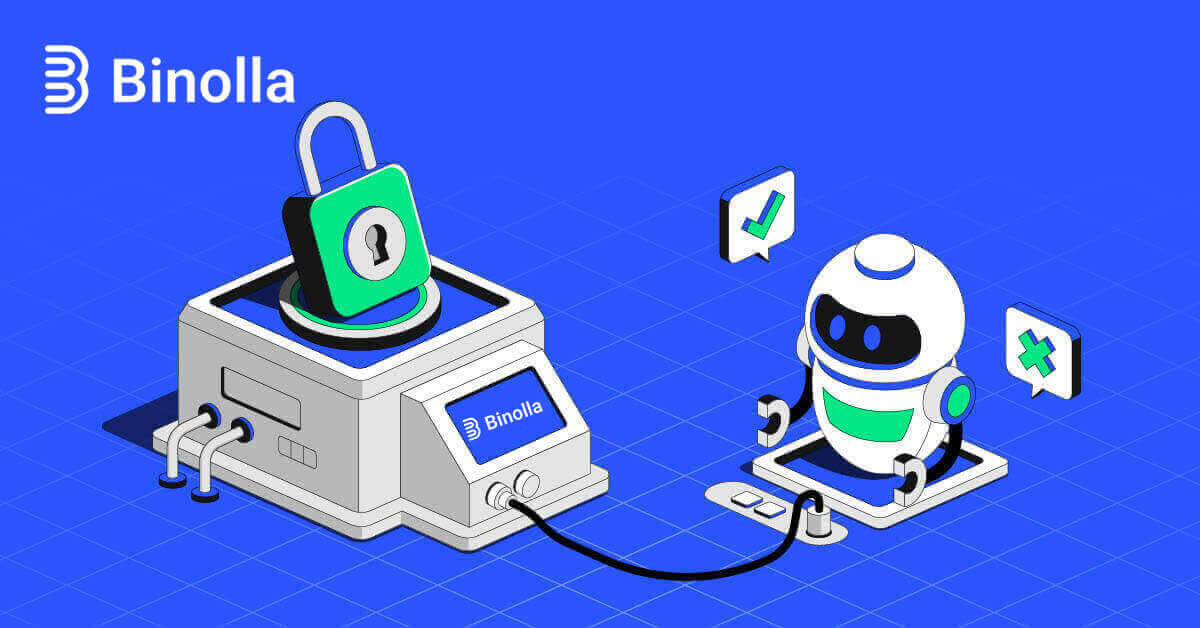
Mendaftar di Binolla: Panduan Langkah demi Langkah
Mendaftar untuk Akaun Binolla melalui Google
1. Buka penyemak imbas pilihan anda dan navigasi ke tapak web Binolla .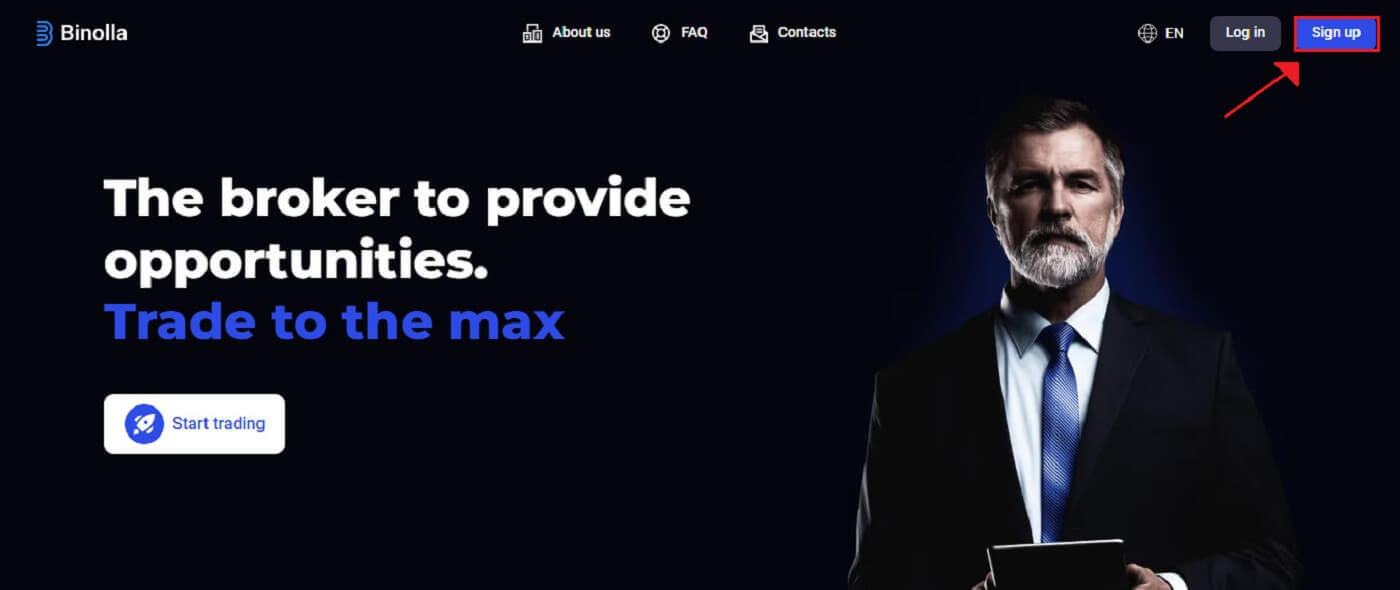
2. Pilih Google daripada menu.
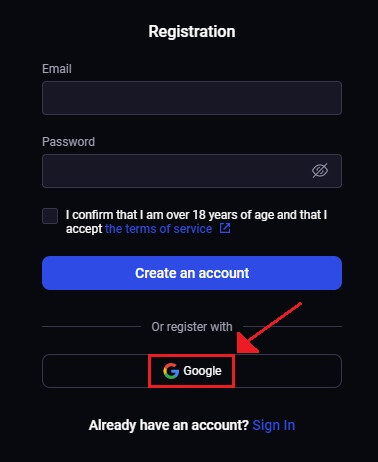
3. Selepas itu, skrin log masuk Google akan dibuka. Untuk meneruskan, masukkan alamat e-mel yang anda gunakan untuk mendaftar, kemudian klik [Seterusnya] .
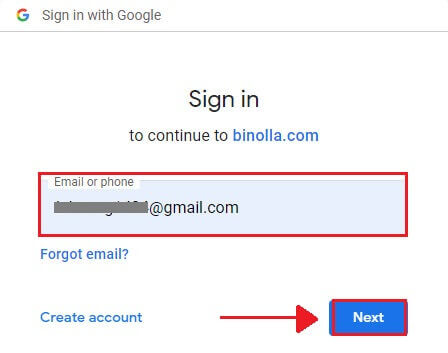
4. Selepas memasukkan [Kata Laluan] untuk Akaun Google anda, klik [Seterusnya] .
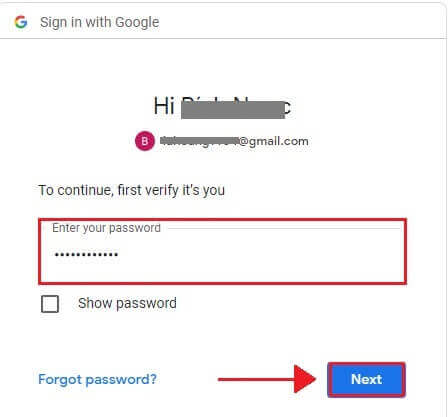
5. Tahniah! Anda telah berjaya mendaftar untuk akaun Google Binolla. Selepas itu, anda akan dihantar ke perdagangan Binolla anda.
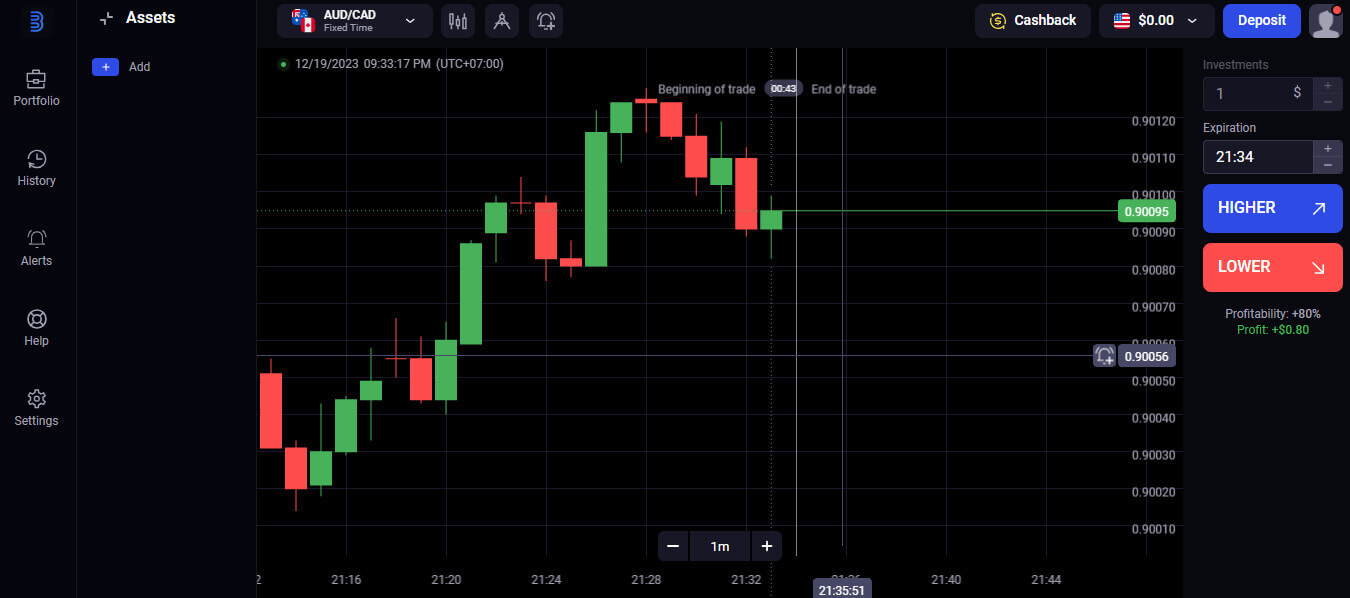
Mendaftar untuk Akaun Binolla melalui alamat E-mel
1. Mula-mula, lancarkan penyemak imbas kegemaran anda dan pergi ke tapak web Binolla .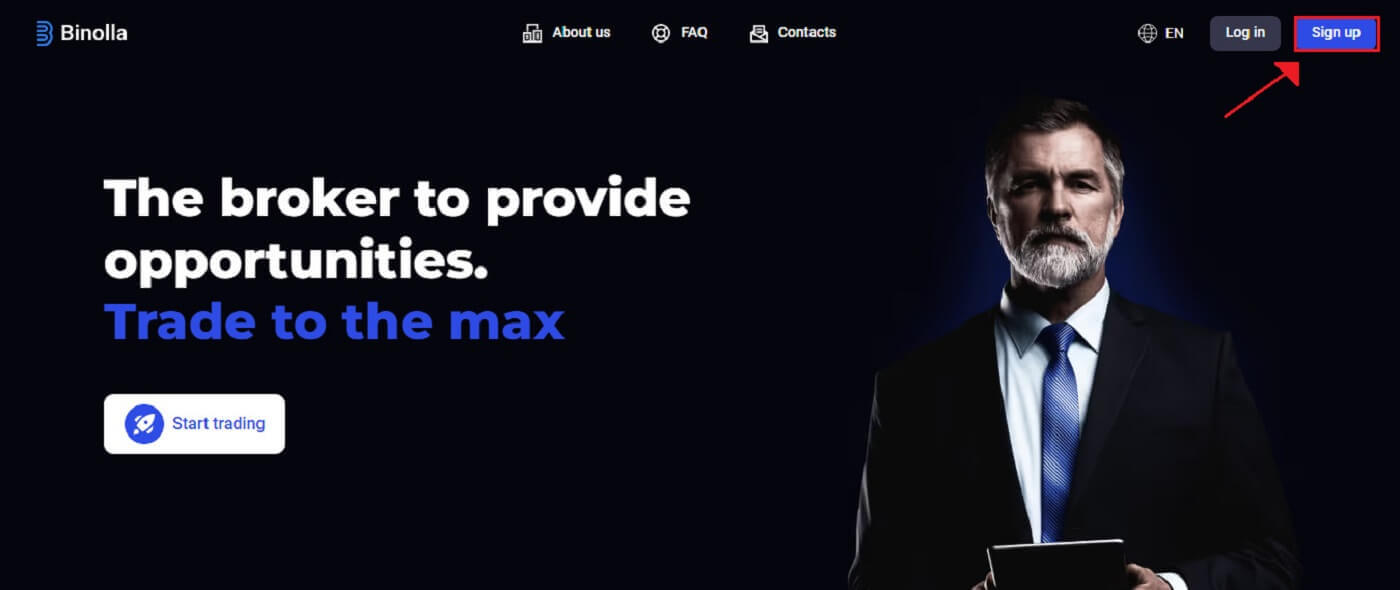
2. Pada halaman utama Binolla, masukkan E-mel anda (1), dan sediakan Kata Laluan anda (2). Kemudian, baca Syarat Perkhidmatan dan terimanya (3), dan klik "Buat akaun" (4).
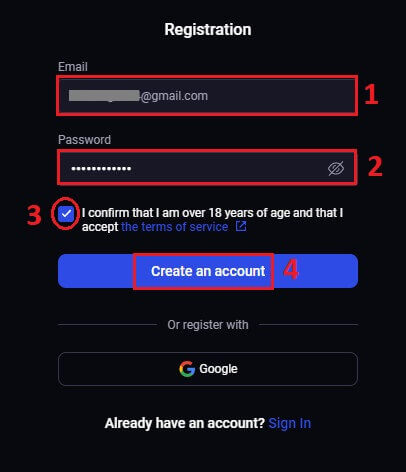
3. Tahniah! Anda telah berjaya membuka akaun Binolla.
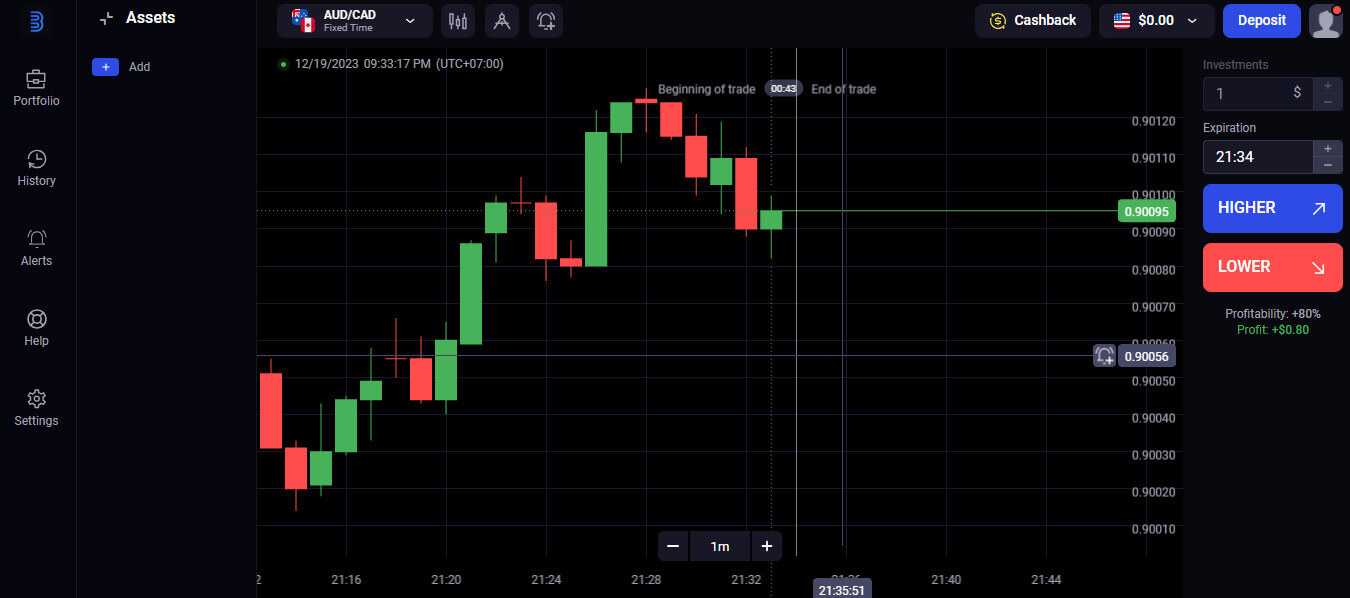
$100 tersedia dalam akaun demo anda. Binolla menawarkan akaun demo kepada penggunanya, yang merupakan tetapan bebas risiko untuk berlatih perdagangan dan membiasakan diri dengan ciri-ciri platform. Akaun percubaan ini ialah cara terbaik untuk berlatih berdagang sebelum anda mula berdagang dana sebenar, jadi ia sesuai untuk pedagang baru dan berpengalaman.
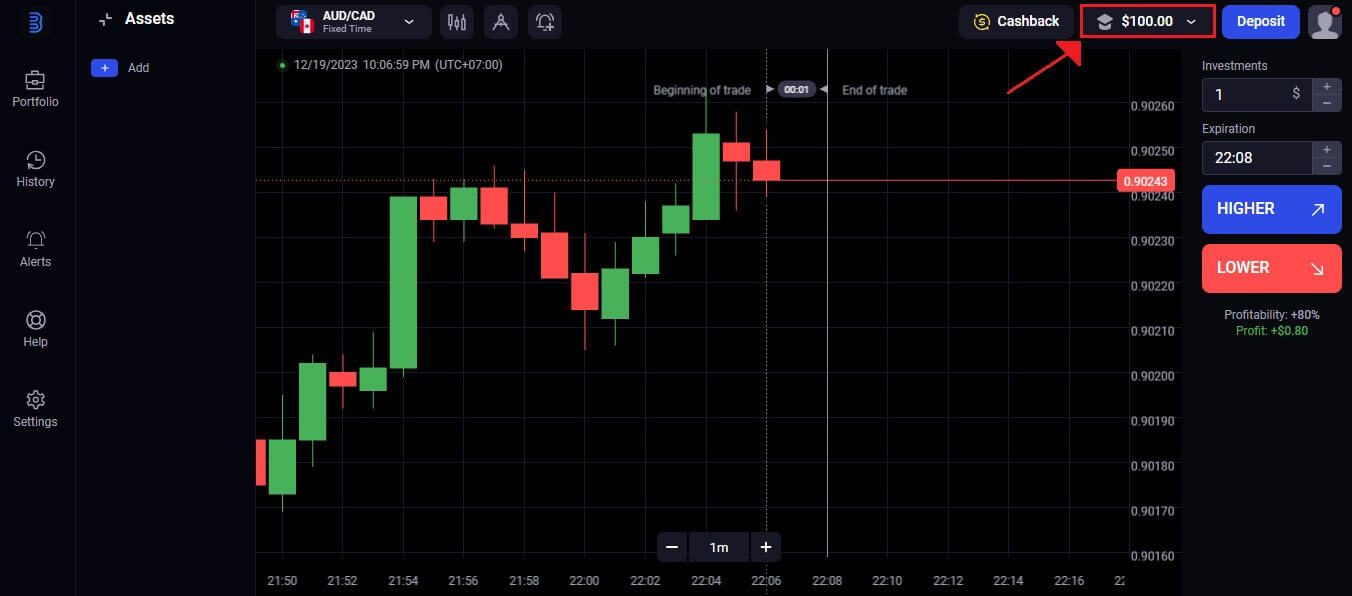
Dengan memilih pilihan "Deposit", anda boleh dengan cepat beralih kepada akaun dagangan sebenar sebaik sahaja anda berasa cukup selesa untuk berdagang. Anda kini boleh mendepositkan wang di Binolla dan mula berdagang dengan wang sebenar, yang merupakan peringkat yang menarik dan menggembirakan dalam kerjaya dagangan anda.
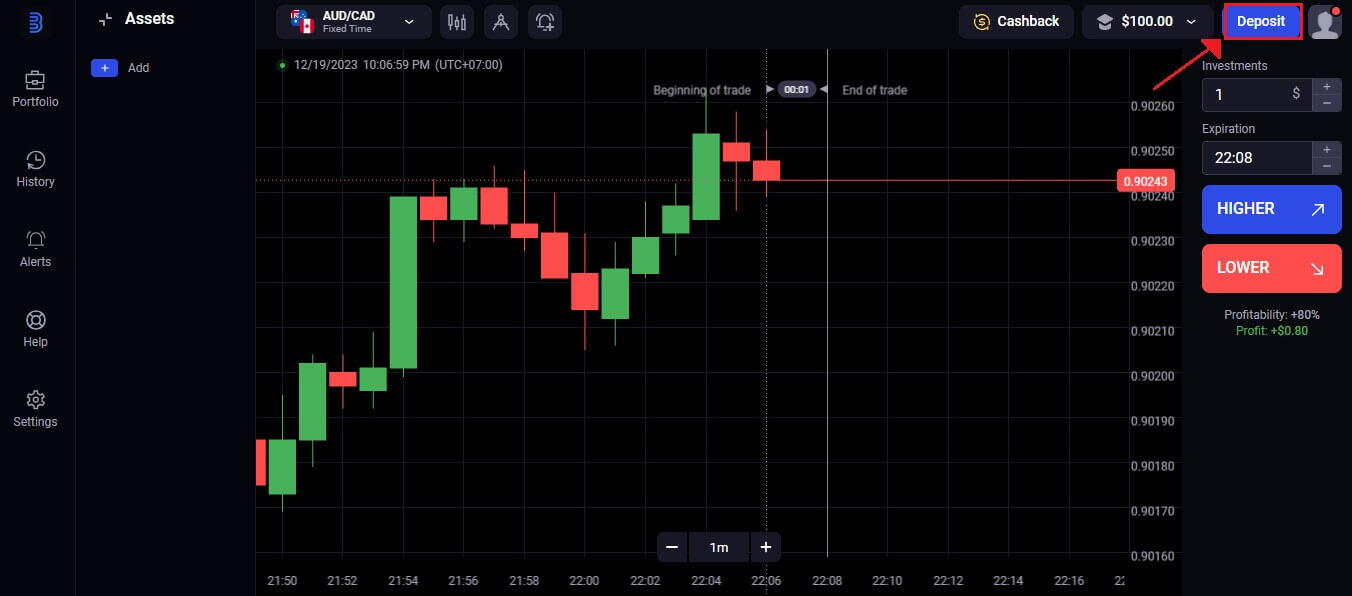
Mendaftar untuk Akaun Binolla melalui Versi Web Mudah Alih
1. Untuk bermula, buka kunci telefon pintar anda dan buka penyemak imbas mudah alih kegemaran anda. Tidak kira penyemak imbas—Firefox, Chrome, Safari atau yang lain.2. Lawati tapak web mudah alih untuk Binolla . Pautan ini akan membawa anda ke tapak web mudah alih Binolla, di mana anda boleh mula membuat akaun. Klik "Daftar".
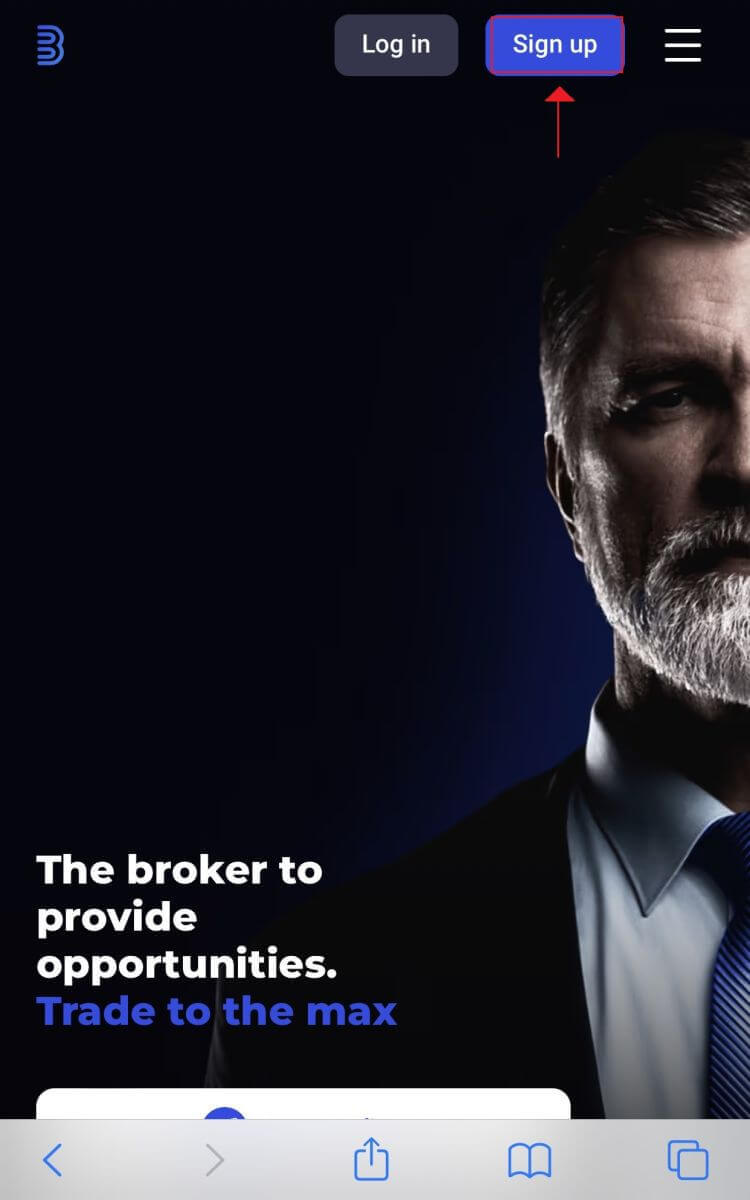
3. Memberi Maklumat Peribadi Anda. Untuk membuat akaun Binolla anda, anda mesti mengisi halaman pendaftaran dengan maklumat peribadi anda. Biasanya, ini terdiri daripada:
1. Alamat E-mel : Sila masukkan alamat e-mel yang berfungsi yang boleh anda akses.
2. Kata laluan: Untuk meningkatkan keselamatan, gunakan kata laluan yang kukuh yang terdiri daripada gabungan huruf, nombor dan aksara khas. 3. Semak dan terima dasar privasi Binolla. 4. Tekan butang "Buat Akaun" dengan warna biru. Jika anda lebih suka, anda juga boleh mendaftar menggunakan akaun Google anda. 4. Salam sejahtera! Anda telah berjaya mencipta akaun Binolla dengan menggunakan tapak web mudah alih. Luangkan sedikit masa menggunakan ciri platform, berinteraksi dengan pengguna lain dan memanfaatkan sepenuhnya pengalaman internet anda. Versi web mudah alih platform dagangan adalah sama dengan rakan sejawatan dalam talian desktopnya. Akibatnya, perdagangan dan pemindahan wang tidak akan menimbulkan sebarang isu.
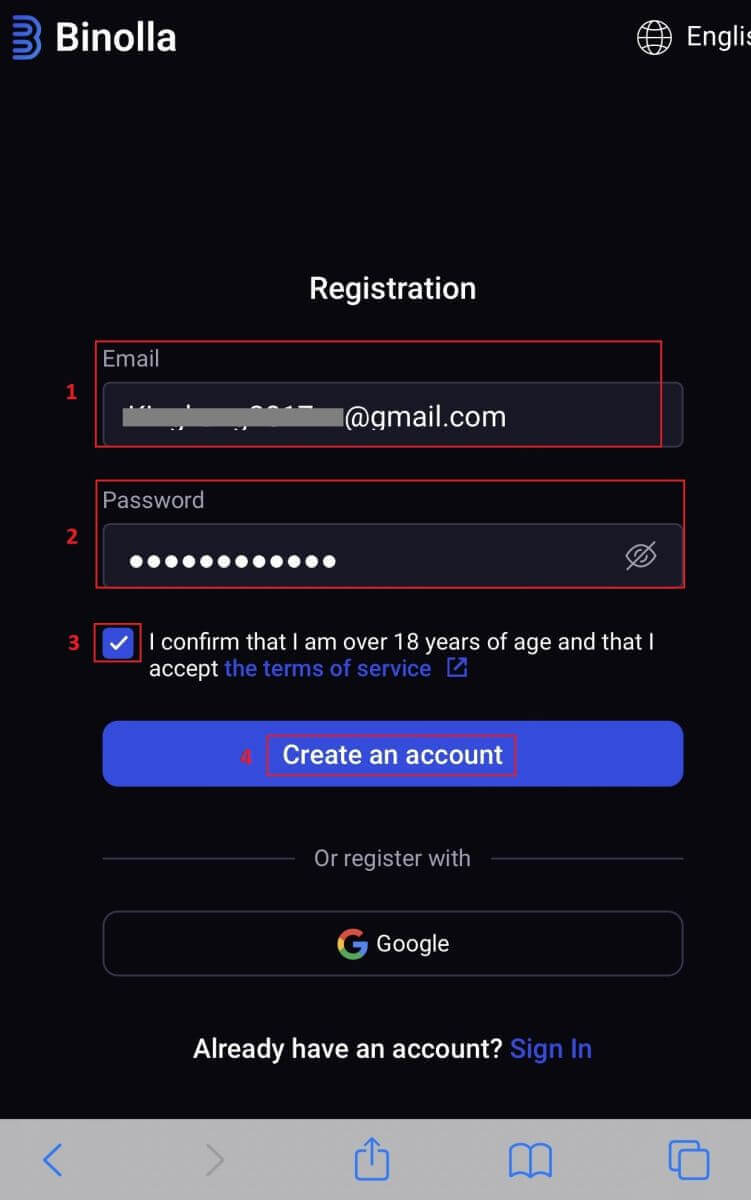
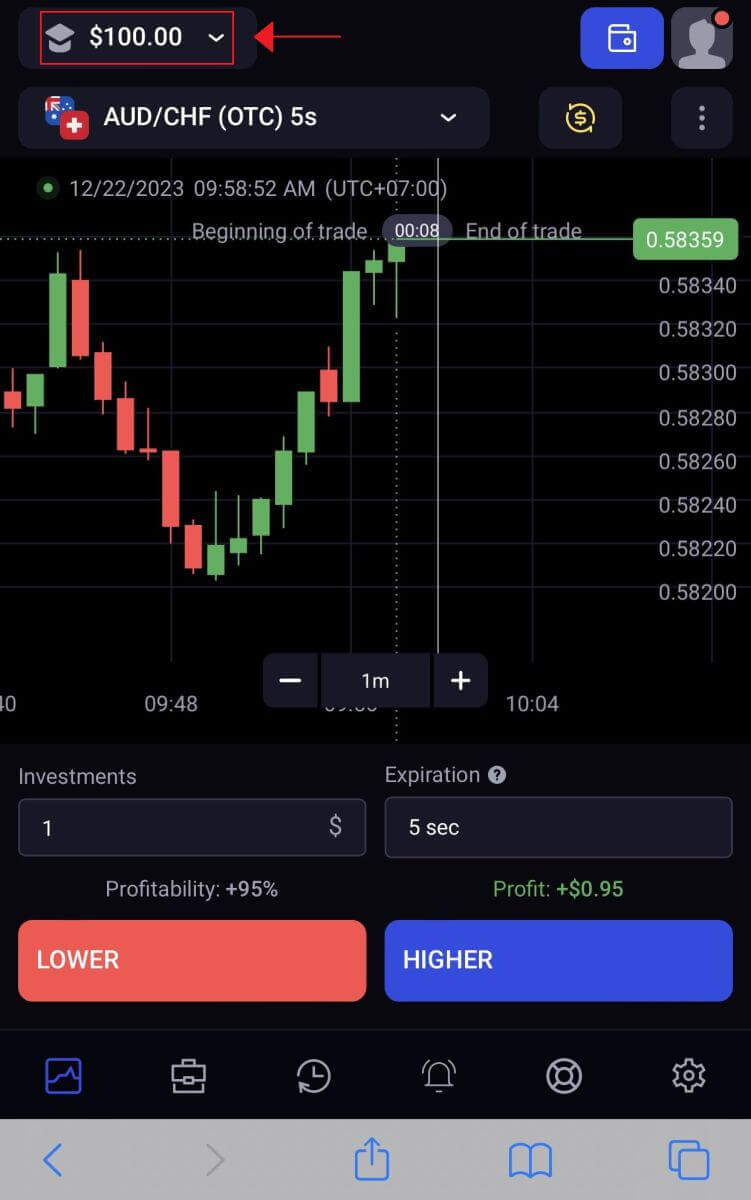
Soalan Lazim (FAQ)
Bagaimanakah cara saya menetapkan semula akaun demo saya?
Jika baki anda jatuh di bawah $10,000, anda sentiasa boleh menetapkan semula akaun amalan anda secara percuma. Akaun ini mesti dipilih terlebih dahulu.
Berapa banyak wang yang boleh saya buat pada akaun demo?
Dagangan yang anda buat pada akaun demo tidak menguntungkan. Anda mendapat wang maya dan melaksanakan dagangan maya pada akaun demo. Ia semata-mata bertujuan untuk digunakan untuk latihan. Anda mesti mendepositkan wang ke dalam akaun sebenar untuk berdagang dengan wang sebenar.
Bagaimanakah saya boleh melindungi akaun saya?
Gunakan pengesahan dua langkah untuk melindungi akaun anda. Platform akan meminta anda memasukkan kod unik yang dibekalkan ke alamat e-mel anda setiap kali anda log masuk. Ini boleh dihidupkan dalam Tetapan.
Bagaimanakah saya boleh bertukar antara akaun demo dan akaun sebenar?
Klik pada baki anda di penjuru kanan sebelah atas untuk bertukar antara akaun. Sahkan bahawa bilik dagangan adalah tempat anda berada. Akaun amalan anda dan akaun sebenar anda ditunjukkan pada skrin yang terbuka. Untuk mengaktifkan akaun, klik padanya.

Kini anda boleh menggunakannya untuk berdagang.
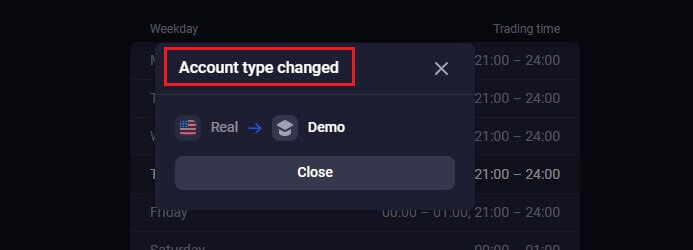
Log masuk ke Binolla: Panduan Langkah demi Langkah
Log masuk ke Binolla melalui Google
Binolla menyedari betapa mudahnya akses lancar untuk pelanggannya. Menggunakan Akaun Google anda, teknik log masuk yang popular dan selamat, membolehkan akses cepat dan mudah ke platform Binolla.1. Pergi ke tapak web Binolla . Klik butang "Log masuk" yang terletak di sudut kanan atas halaman.
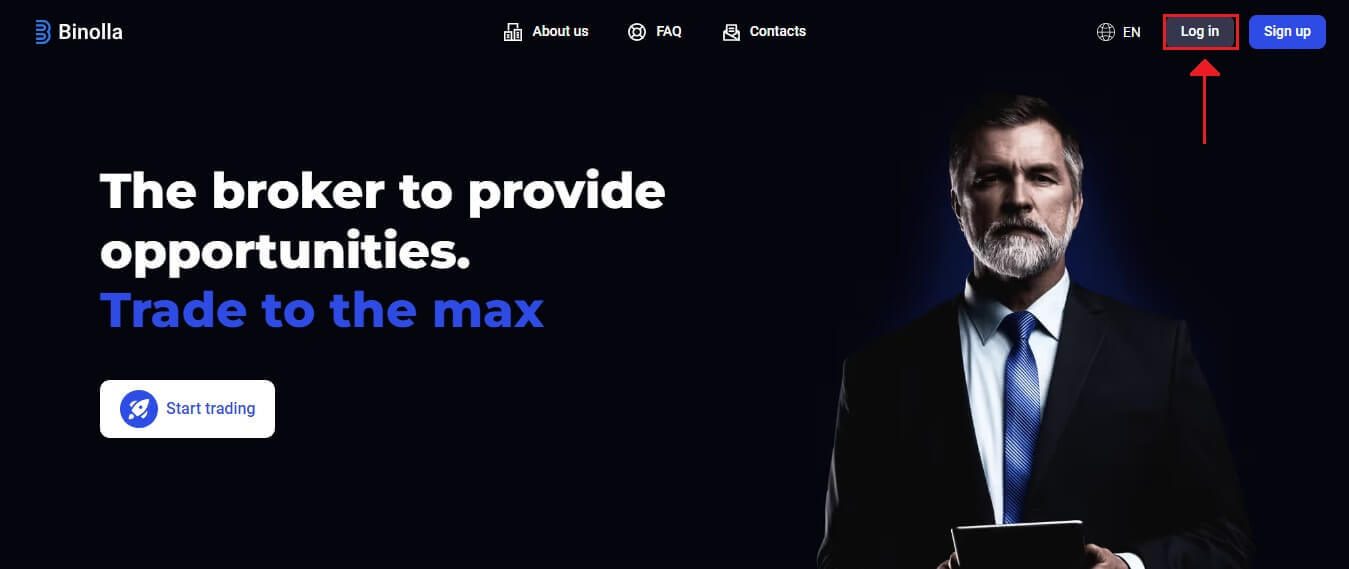
2. Pilih "Google" daripada menu. Bukti kelayakan Akaun Google anda akan diminta pada halaman pengesahan Google yang diubah hala kepada anda melalui tindakan ini.
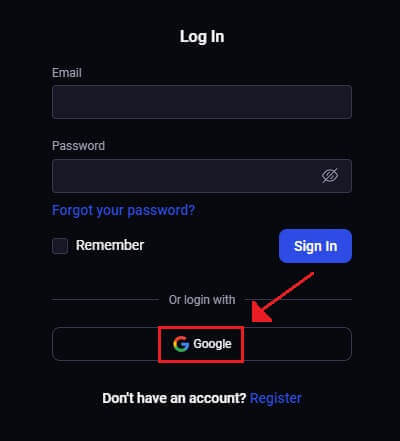
3. Klik "Seterusnya" selepas memasukkan alamat e-mel atau nombor telefon anda.
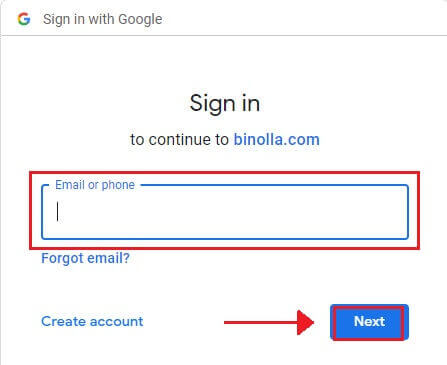
4. Seterusnya, klik "Seterusnya" selepas memasukkan kata laluan akaun Google anda.
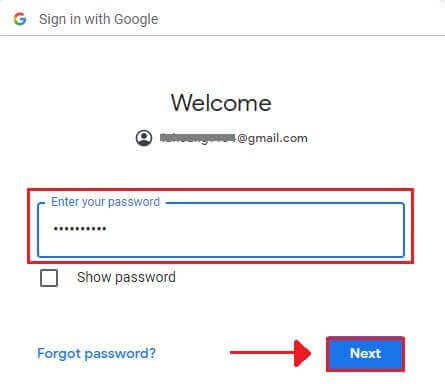
Anda kemudiannya akan dialihkan ke akaun Binolla anda sendiri.
Log masuk ke Binolla melalui E-mel
Langkah 1: Lawati tapak web untuk Binolla . Di penjuru kanan sebelah atas halaman, klik butang "Log masuk" . 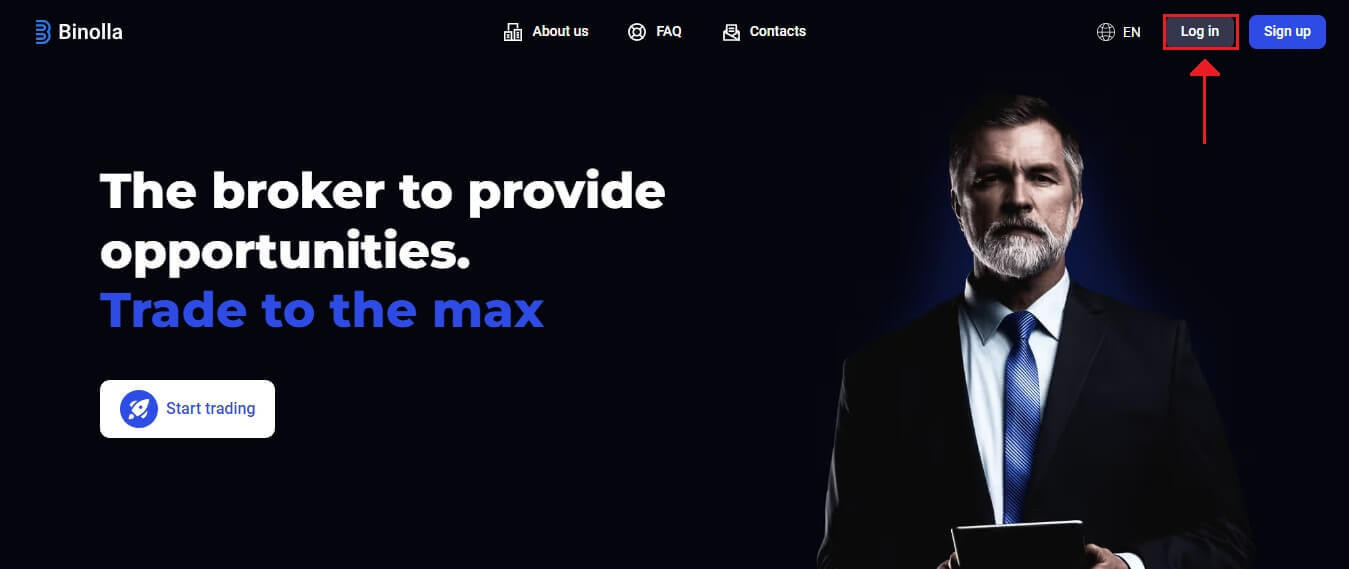
Langkah 2: Apabila anda pergi ke halaman log masuk, anda akan diminta untuk memberikan maklumat log masuk anda. Bukti kelayakan ini biasanya terdiri daripada kata laluan dan alamat e-mel anda. Untuk mengelakkan sebarang masalah log masuk, pastikan anda memasukkan maklumat ini dengan betul. Kemudian, klik "Log Masuk".
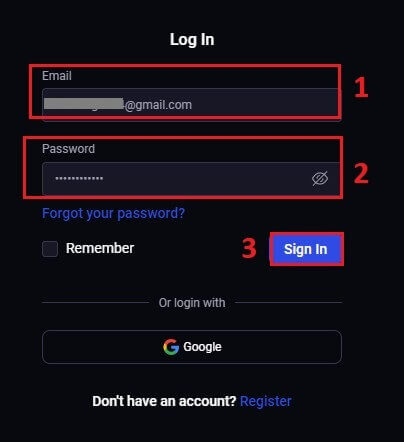
Langkah 3: Selepas mengesahkan maklumat anda, Binolla akan membolehkan anda mengakses papan pemuka untuk akaun anda. Ini adalah portal utama anda untuk mengakses tetapan, perkhidmatan dan ciri yang berbeza. Kenali reka bentuk papan pemuka untuk mengoptimumkan pengalaman Binolla anda. Untuk memulakan dagangan, klik "Platform dagangan" .
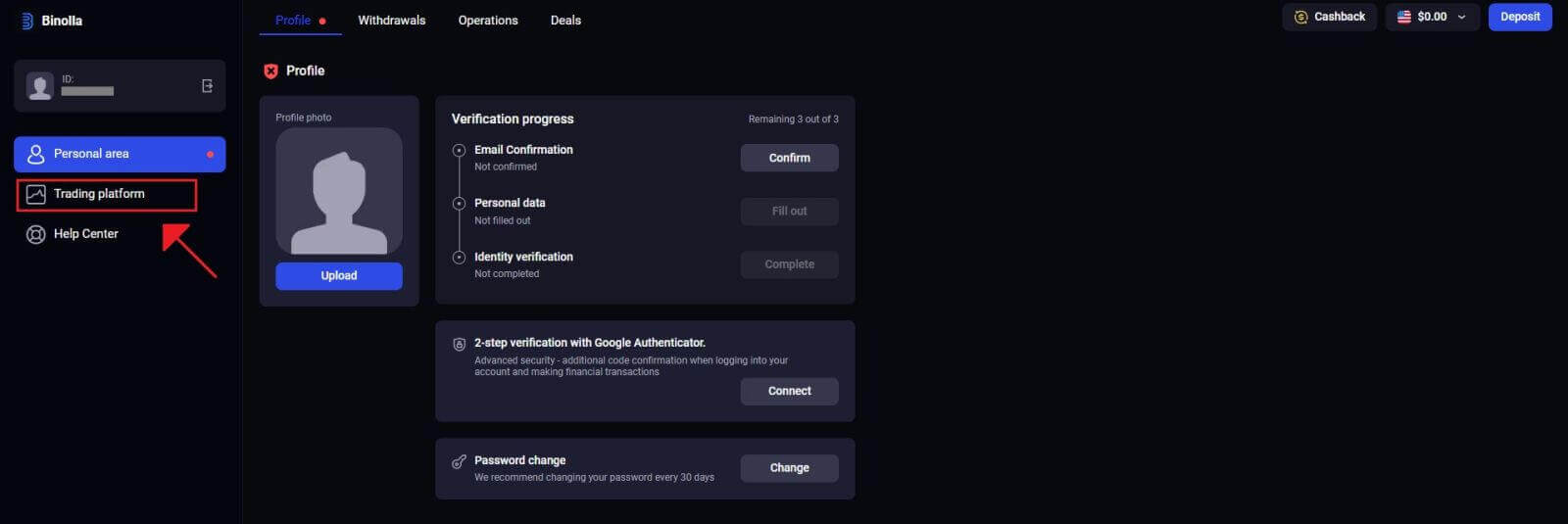
Log masuk ke Versi Web Mudah Alih Binolla
Binolla telah menjadikan versi dalam taliannya mesra mudah alih sebagai mengiktiraf penggunaan meluas peranti mudah alih. Tutorial ini menjelaskan cara untuk log masuk dengan mudah ke Binolla menggunakan versi web mudah alih, membolehkan pengguna mengakses ciri dan fungsi platform dengan mudah pada bila-bila masa dan dari mana-mana lokasi.1. Buka pelayar web pilihan anda dan pergi ke tapak web Binolla untuk bermula. Cari "Log Masuk" di halaman utama Binolla.
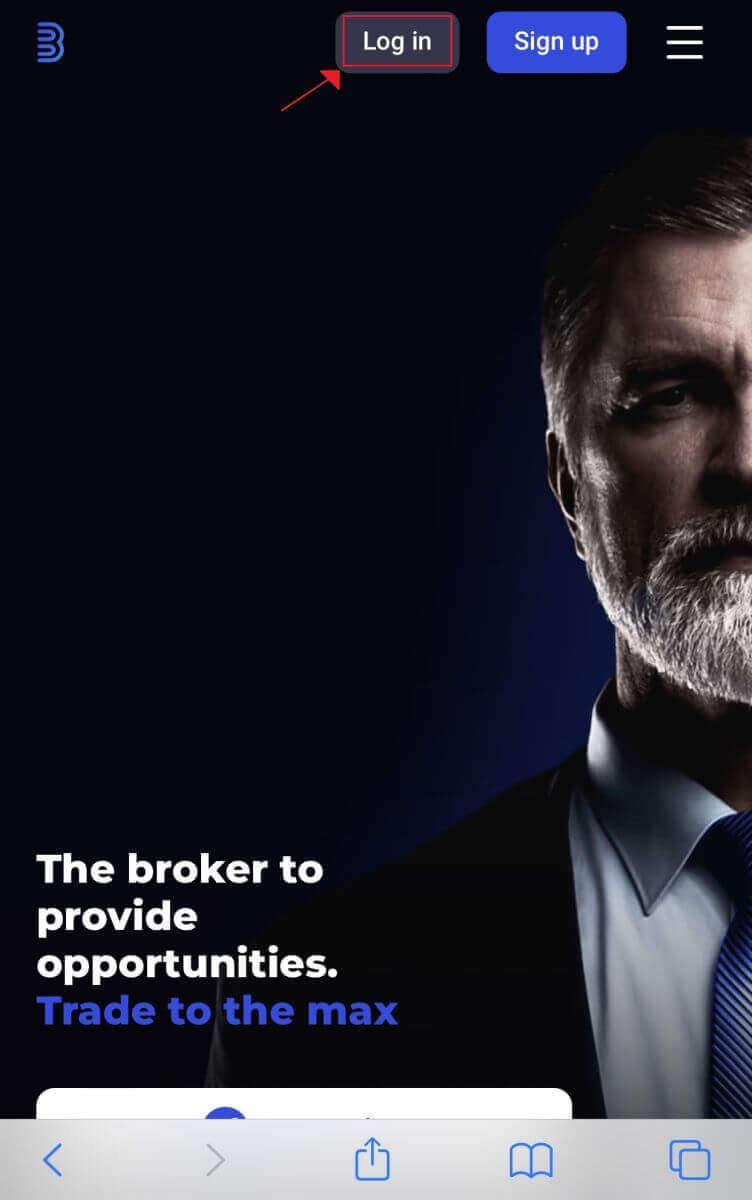
2. Selepas memasukkan kata laluan dan alamat e-mel anda, klik butang "Log Masuk" . Untuk log masuk, anda juga boleh menggunakan akaun Google anda. Binolla akan mengesahkan butiran anda dan memberi anda akses kepada papan pemuka untuk akaun anda.
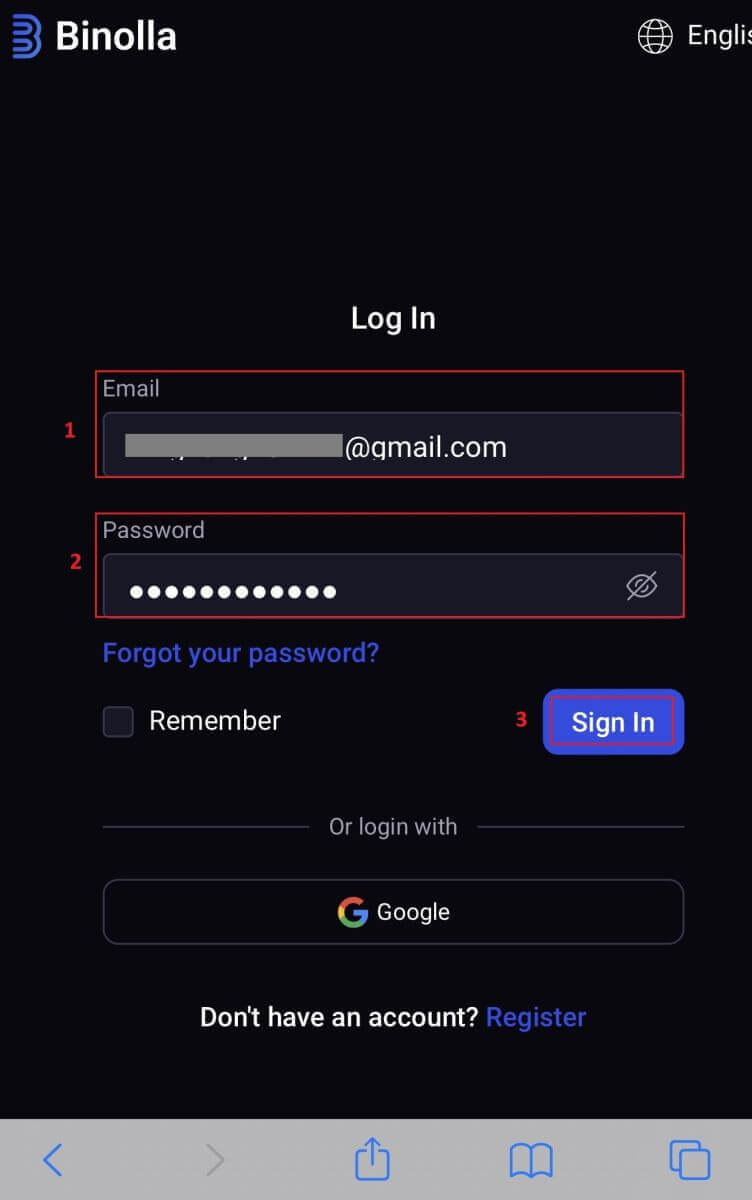
3. Anda akan dibawa ke papan pemuka mesra mudah alih selepas berjaya log masuk. Anda boleh mengakses pelbagai ciri dan perkhidmatan dengan mudah berkat reka bentuk mesra penggunanya.
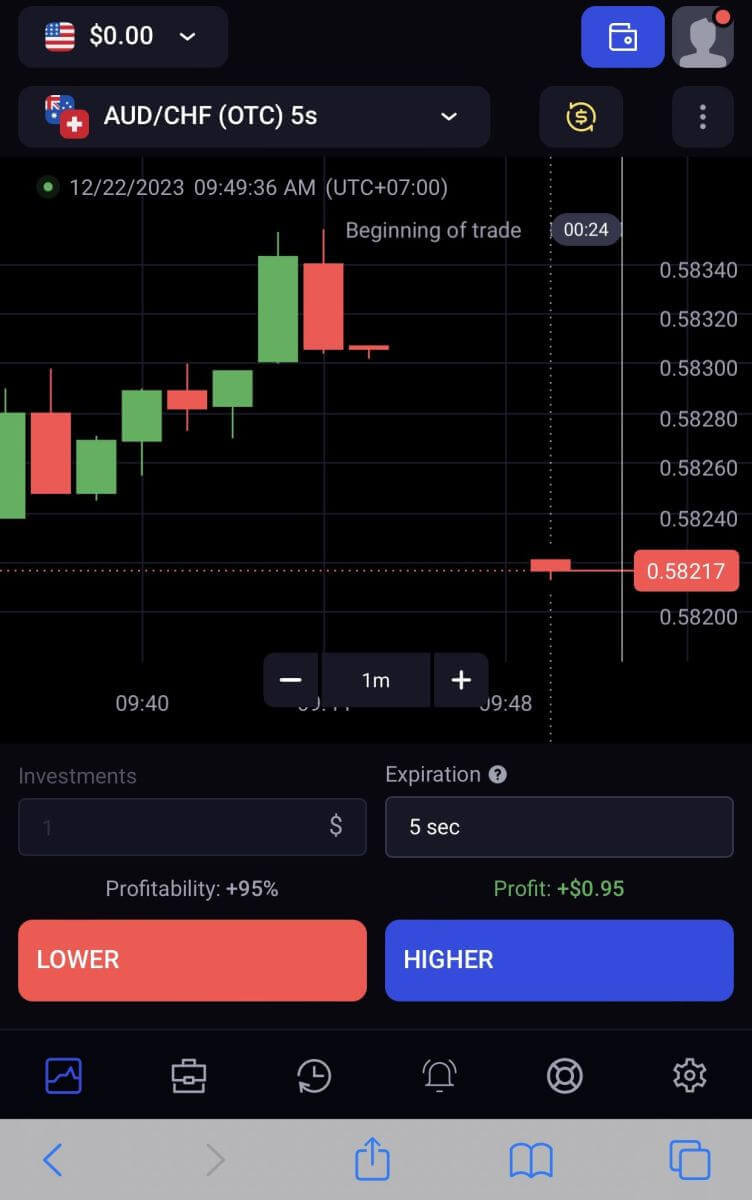
Pengesahan Dua Faktor (2FA) pada Log Masuk Binolla
Binolla mungkin termasuk lapisan perlindungan tambahan, seperti pengesahan dua faktor (2FA). Jika akaun anda telah mendayakan 2FA, anda akan menerima kod khas dalam e-mel anda. Apabila digesa, masukkan kod ini untuk melengkapkan proses log masuk.Binolla mengutamakan keselamatan pengguna dan menawarkan sistem Pengesahan Dua Faktor (2FA) yang teguh yang mengukuhkan lagi akaun pengguna. Teknologi ini direka untuk menghalang pengguna yang tidak diingini daripada mengakses akaun Binolla anda, memberikan anda akses eksklusif dan meningkatkan keyakinan anda semasa anda berdagang.
1. Pergi ke bahagian tetapan akaun akaun Binolla anda selepas log masuk. Biasanya, anda boleh mengakses ini dengan memilih "Data Peribadi" daripada menu lungsur selepas mengklik pada imej profil anda.
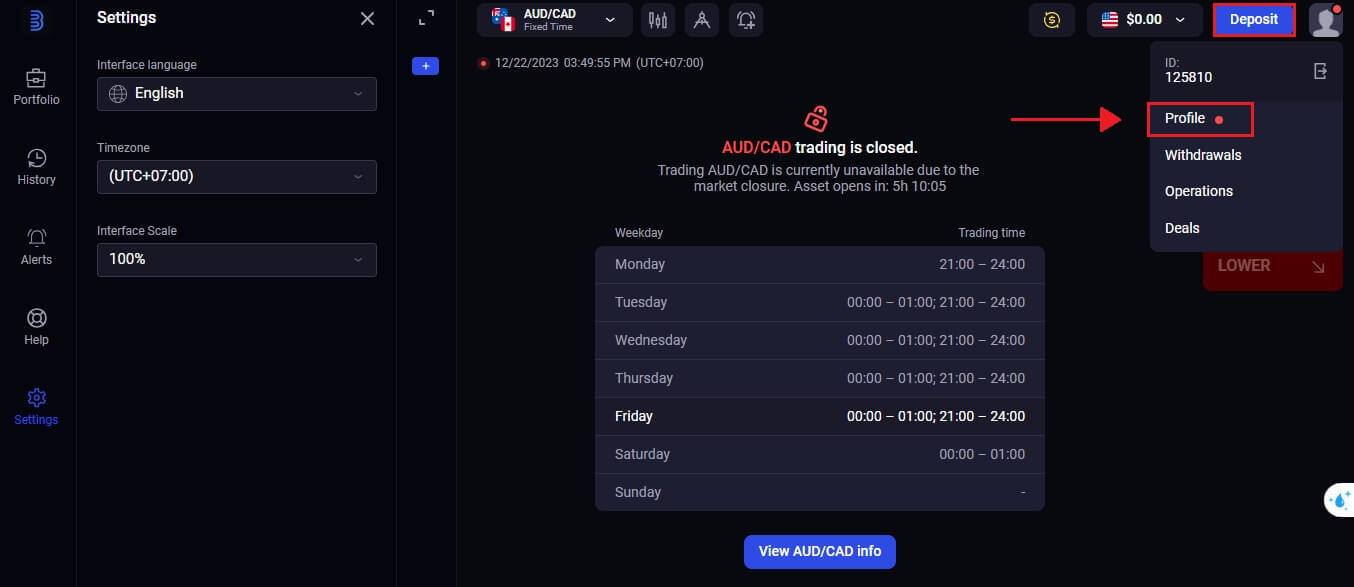
2. Dalam pengesahan 2 langkah Google Authenticator, pilih tab "Sambung" .
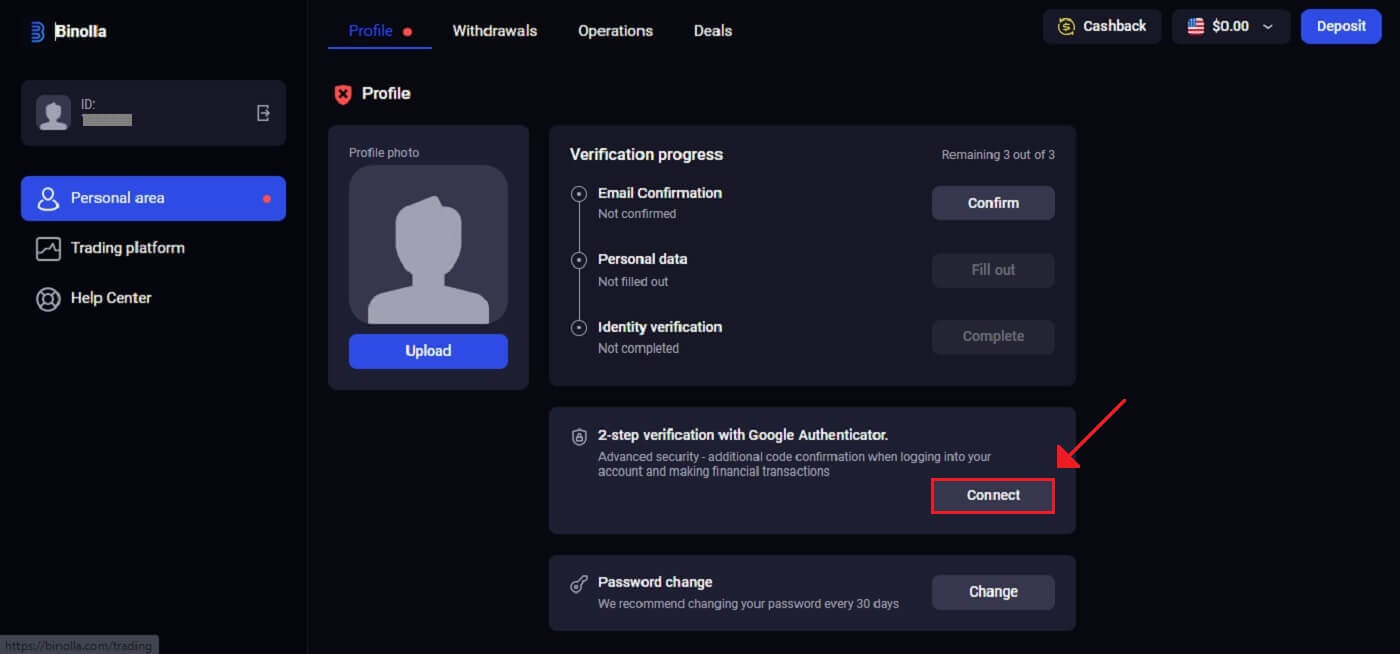 3. Pada telefon pintar anda, muat turun dan pasang apl Google Authenticator, kemudian pilih "Seterusnya".
3. Pada telefon pintar anda, muat turun dan pasang apl Google Authenticator, kemudian pilih "Seterusnya".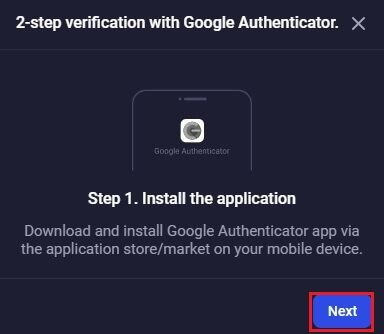
4. Klik "Seterusnya" selepas membuka apl, mengimbas kod QR di atas atau memasukkan kod dalam aplikasi.
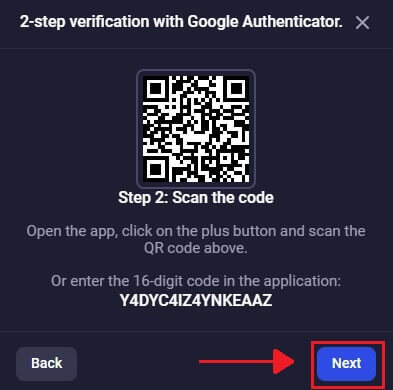
5. Selepas memasukkan kod 6 digit yang diberikan kepada anda dalam apl, klik "Sahkan" untuk menyelesaikan mengkonfigurasi pengesah.
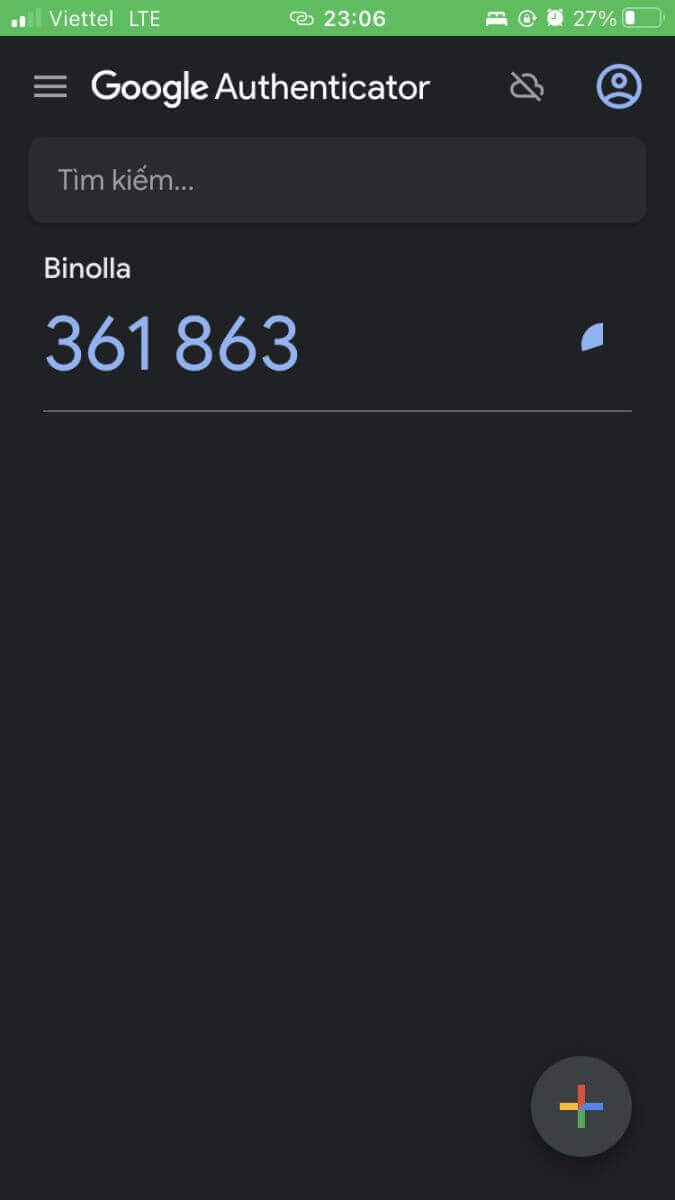
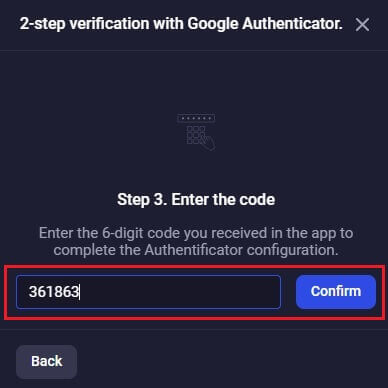
6. Pengesahan 2 langkah Google Authenticator telah selesai. Pengesahan dua faktor (2FA) ialah ciri keselamatan penting pada Binolla. Setelah 2FA dikonfigurasikan, anda perlu memasukkan kod pengesahan baharu setiap kali anda log masuk ke akaun Binolla anda.
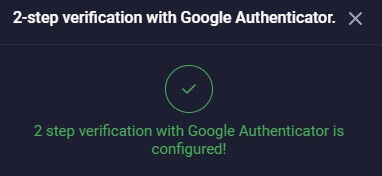
Pemulihan Kata Laluan daripada akaun Binolla
Ia boleh menjengkelkan untuk kehilangan akses kepada akaun Binolla anda kerana anda kehilangan kata laluan anda. Walau bagaimanapun, Binolla menyediakan prosedur pemulihan kata laluan yang boleh dipercayai kerana ia menyedari betapa pentingnya untuk mengekalkan pengalaman pengguna yang lancar. Prosedur dalam artikel ini akan membantu anda mendapatkan semula kata laluan akaun Binolla anda dan mendapatkan kembali akses kepada fail dan sumber penting anda.1. Untuk memulakan proses pemulihan kata laluan, klik butang "Lupa kata laluan anda?" .
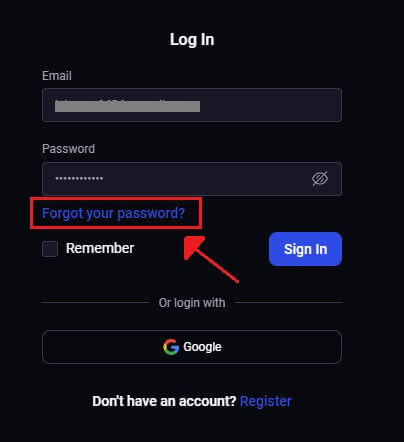
2. Anda akan dikehendaki memasukkan alamat e-mel yang dipautkan ke akaun Binolla anda pada halaman pemulihan kata laluan. Teruskan selepas memasukkan alamat e-mel yang betul dengan teliti dan klik "Hantar" .
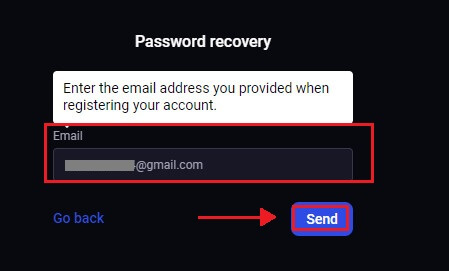
3. Pautan e-mel untuk pemulihan kata laluan akan dihantar oleh Binolla ke alamat yang anda berikan. Cari e-mel anda dalam peti masuk anda.
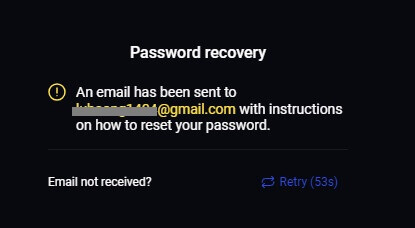
4. Anda boleh mengakses bahagian unik tapak web Binolla dengan mengklik pada URL yang disediakan dalam e-mel. Masukkan dua kali kata laluan baharu anda di sini, kemudian pilih "Tukar kata laluan" .
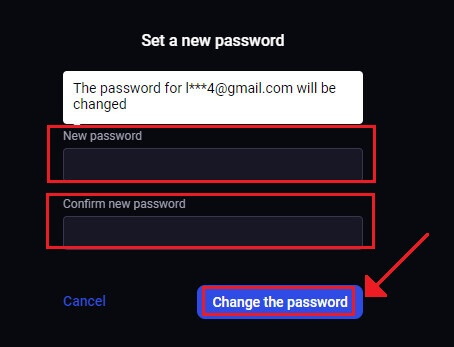
Selepas penetapan semula kata laluan yang berjaya, anda boleh kembali ke halaman log masuk Binolla dan log masuk dengan maklumat log masuk anda yang dikemas kini. Selepas akses akaun anda dipulihkan, anda boleh kembali bekerja dan melakukan perkara lain.


